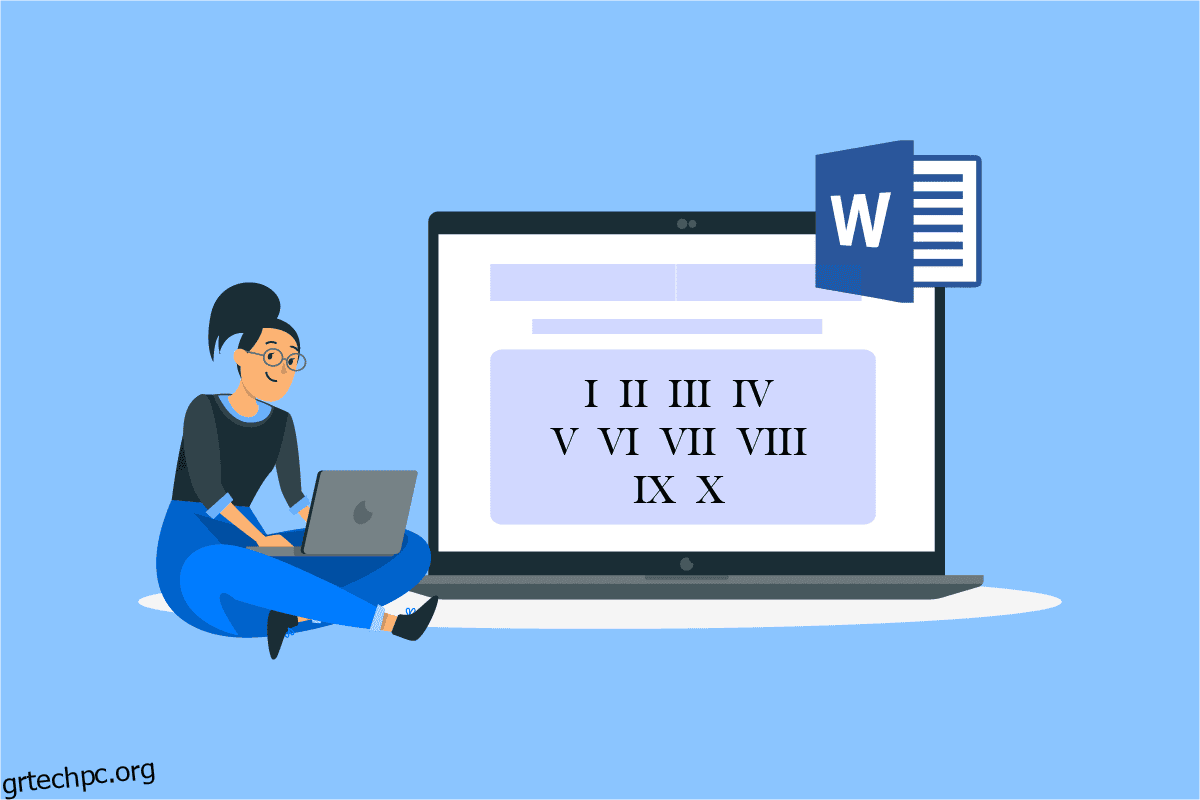Οι ρωμαϊκοί αριθμοί χρονολογούνται από την περίοδο της Αναγέννησης και χρησιμοποιήθηκαν για να σηματοδοτήσουν αιώνες. Αυτά έχουν χρησιμοποιηθεί σε βιβλία και παλιές γραφές. Επίσης, οι λατινικοί αριθμοί παίζουν σημαντικό ρόλο στα Μαθηματικά, μαζί με τα ψηφία, η χρήση των ρωμαϊκών αριθμών είναι πολύ εμφανής στο θέμα. Εκτός από τη σημασία αυτών των αριθμών στα βιβλία, είναι σημαντικοί και σε ονόματα. Τα άτομα με επώνυμα φέρουν ρωμαϊκούς αριθμούς στο τέλος των ονομάτων τους, για να αντιπροσωπεύουν την οικογενειακή τους καταγωγή. Για να μην αναφέρουμε πόσο κρίσιμοι είναι στα επίσημα έγγραφα, οι λατινικοί αριθμοί στο πληκτρολόγιο βοηθούν στον τονισμό ενός εγγράφου. Αν αναρωτιέστε πώς να γράφετε ρωμαϊκούς αριθμούς στο Word, τότε είμαστε εδώ για να σας βοηθήσουμε με το ίδιο. Συνεχίστε την ανάγνωση για να μάθετε πώς να πληκτρολογείτε λατινικούς αριθμούς στο Word.
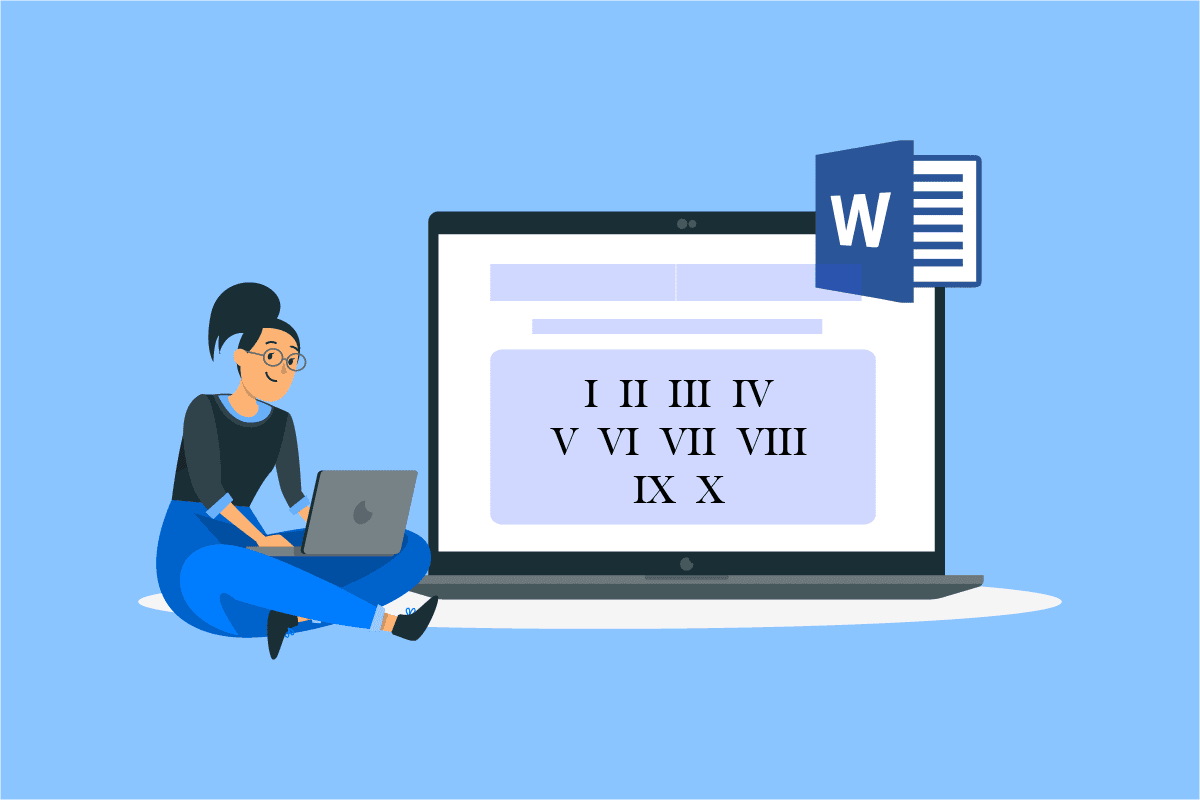
Πίνακας περιεχομένων
Πώς να γράψετε ρωμαϊκούς αριθμούς στο Word
Συνήθως, τα έγγραφα του Word δημιουργούνται χρησιμοποιώντας ψηφία ή αλφάβητα, όταν απαιτείται, αλλά η χρήση των ρωμαϊκών αριθμών είναι εξίσου σημαντική, ειδικά όταν πρόκειται για την προετοιμασία ενός εγγράφου με καλή παρουσίαση. Ας δούμε μερικούς λόγους που υπογραμμίζουν την ανάγκη για λατινικούς αριθμούς στο Word προτού εξετάσουμε τον τρόπο πληκτρολόγησης λατινικών αριθμών.
- Για τη δημιουργία ενός καλύτερου, πιο εμφανίσιμου και διακριτικού εγγράφου word, προτείνεται η εισαγωγή λατινικών αριθμών.
- Η χρήση λατινικών αριθμών είναι χρήσιμη εάν χρησιμοποιείται σύστημα καταχώρισης για ένα έγγραφο.
- Οι ρωμαϊκοί αριθμοί είναι χρήσιμοι για κοινή σελιδοποίηση.
- Η χρήση ρωμαϊκών αριθμών είναι ένας πολύ καλός τρόπος για να βελτιώσετε την ποιότητα της γραφής.
Μερικές φορές, μπορείτε να αισθανθείτε την ανάγκη να χρησιμοποιήσετε ρωμαϊκούς αριθμούς, αυτό οφείλεται στην ιστορική σημασία τους στον κόσμο των αριθμών. Παρόλο που δεν θα βρείτε ένα άμεσο πλήκτρο ή τρόπο για να εισάγετε λατινικούς αριθμούς στο πληκτρολόγιο, υπάρχουν μερικές μέθοδοι που μπορούν να λύσουν το ερώτημά σας σχετικά με τον τρόπο πληκτρολόγησης ρωμαϊκών αριθμών. Λοιπόν, ας ξεκινήσουμε με αυτό.
Μέθοδος 1: Χρησιμοποιήστε αλφάβητα για ρωμαϊκούς αριθμούς
Αυτή είναι μια από τις απλούστερες και επιλεγμένες μεθόδους όταν πρόκειται να απαντήσετε στο ερώτημα πώς να γράψετε ρωμαϊκούς αριθμούς στο Word. Τα παρακάτω βήματα εξηγούν πώς μπορείτε να το κάνετε αυτό.
1. Πατήστε το πλήκτρο Windows, πληκτρολογήστε Word και κάντε κλικ στο Άνοιγμα.
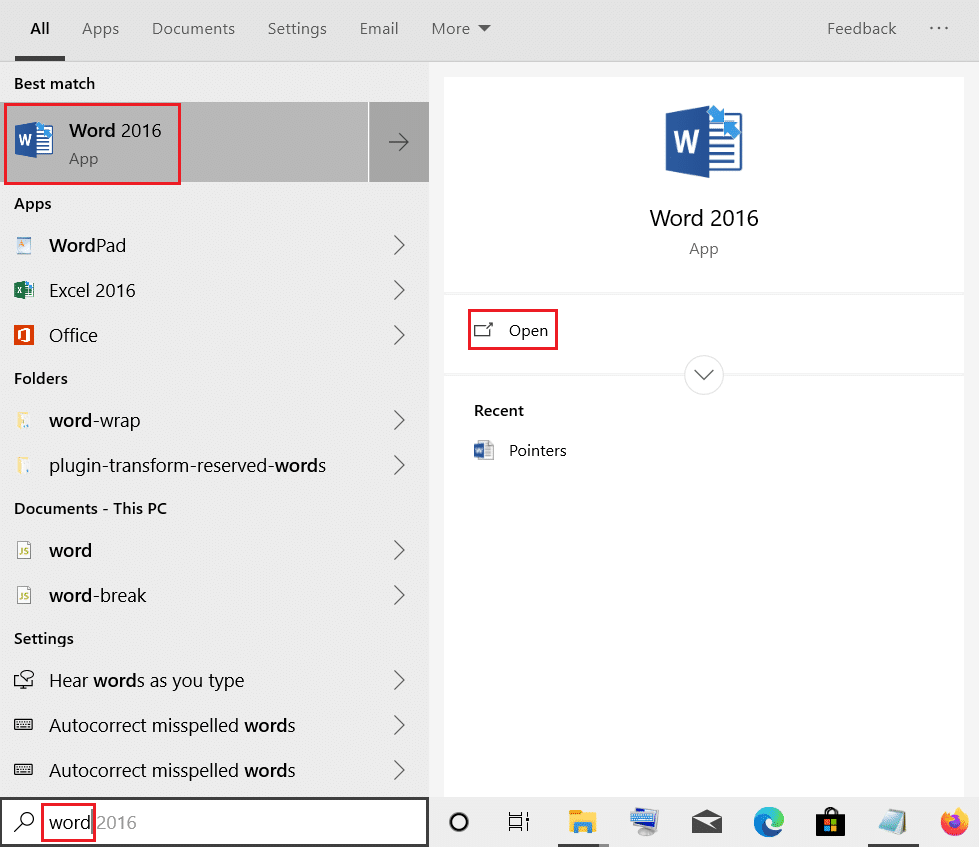
2. Θα ανοίξει ένα νέο αρχείο Word.
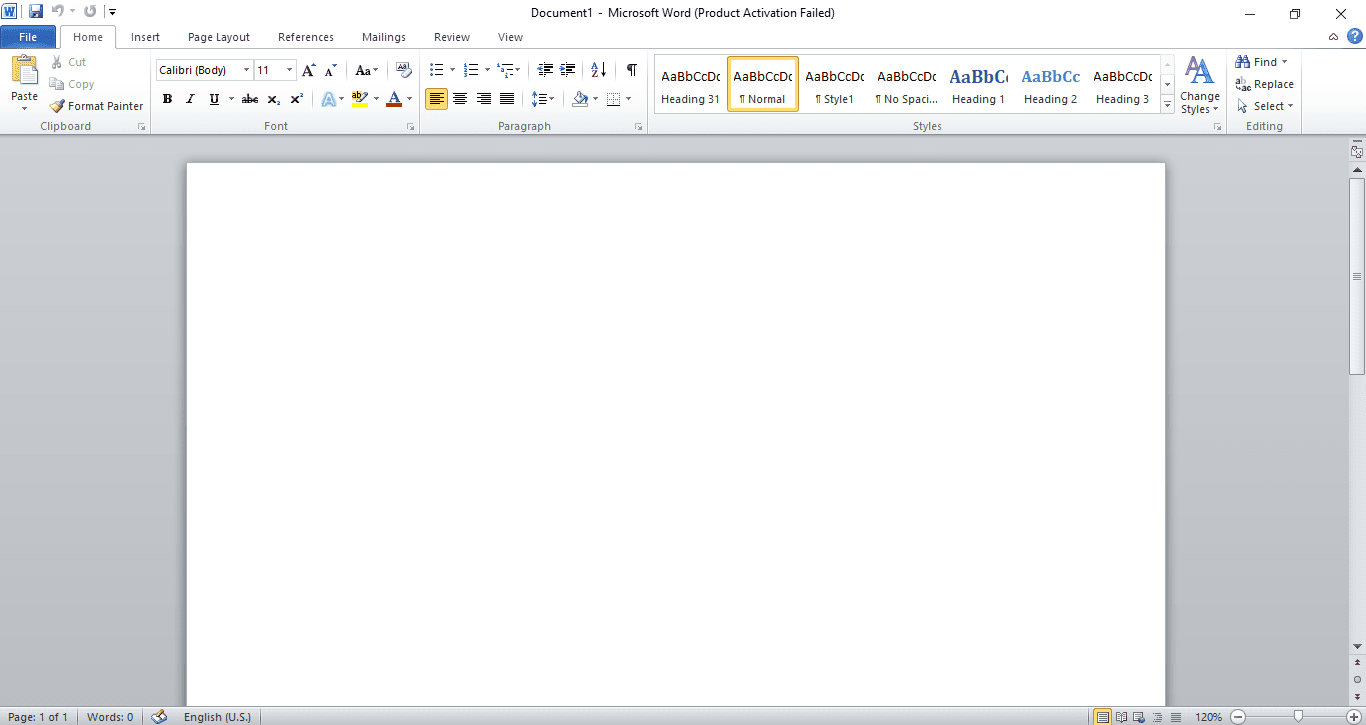
3. Τώρα, πληκτρολογήστε αγγλικά γράμματα που μοιάζουν με λατινικούς αριθμούς.
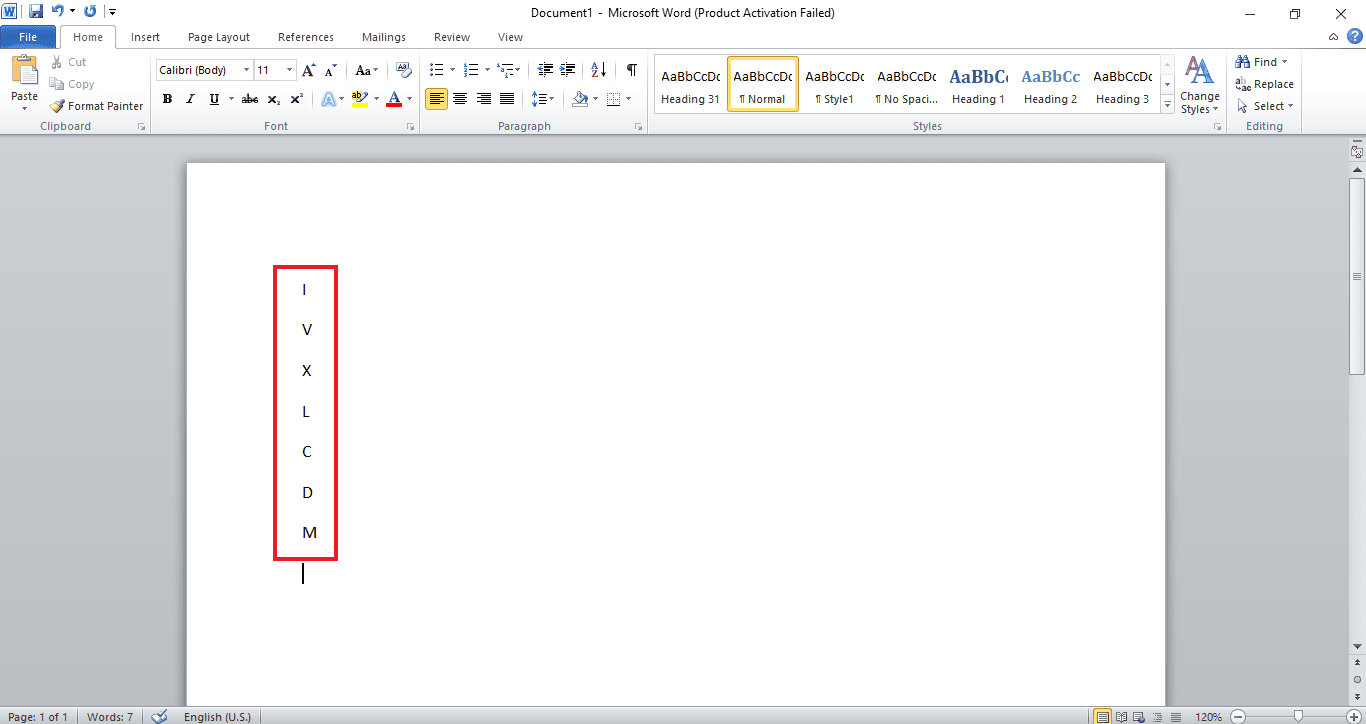
Τα γράμματα που μπορούν να χρησιμοποιηθούν ως ρωμαϊκοί αριθμοί περιλαμβάνουν, I ως 1, V ως 5, X ως 10, L ως 50, C ως 100, D ως 500 και M ως 1000. Χρησιμοποιώντας αυτά τα αλφάβητα, μπορείτε να δημιουργήσετε μια σειρά από αριθμοί που θα χρησιμοποιηθούν ως λατινικοί αριθμοί στο έγγραφο του Word.
Μέθοδος 2: Χρησιμοποιήστε τη μορφή αριθμού
Η χρήση της μορφής αριθμών στο έγγραφο του Word είναι μια ακόμη λύση για τον τρόπο πληκτρολόγησης λατινικών αριθμών. Αυτή η μέθοδος περιλαμβάνει τη χρήση χαρακτηριστικών εντός εφαρμογής. Συνήθως, χρησιμοποιείται μια ψηφιακή λίστα, αλλά μπορείτε επίσης να χρησιμοποιήσετε και ρωμαϊκούς αριθμούς από τη μορφή. Ας δούμε πώς να τα εισάγουμε.
Σημείωση: Μπορείτε να δημιουργήσετε ένα νέο αρχείο ή να ανοίξετε το προσωπικό σας έγγραφο με αυτήν τη μέθοδο.
1. Ανοίξτε το αρχείο Word και κάντε κλικ στο Numbering στο επάνω μέρος.
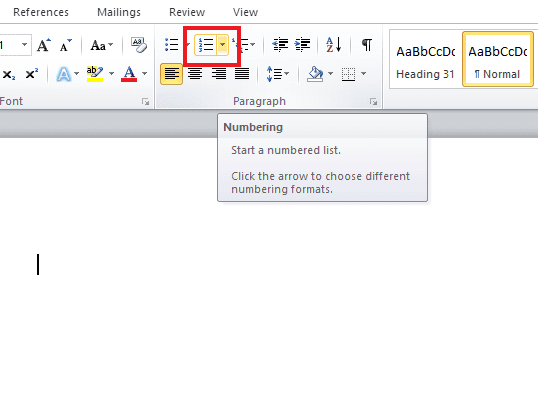
2. Θα εμφανιστεί η λίστα Numbering Library with Roman numbers.
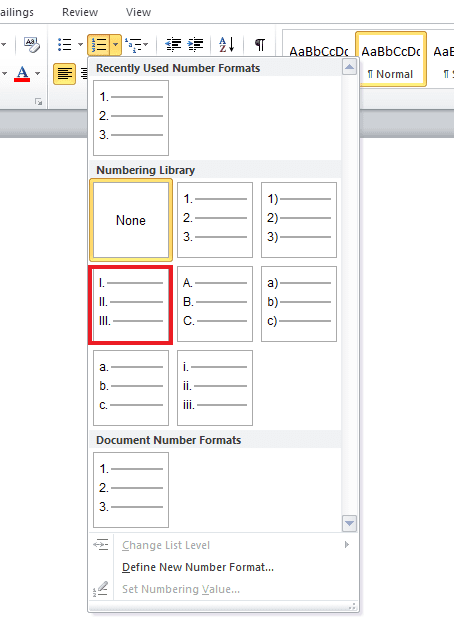
3. Κάντε κλικ στη λίστα ρωμαϊκών αριθμών και δημιουργήστε το αρχείο σας χρησιμοποιώντας τους.
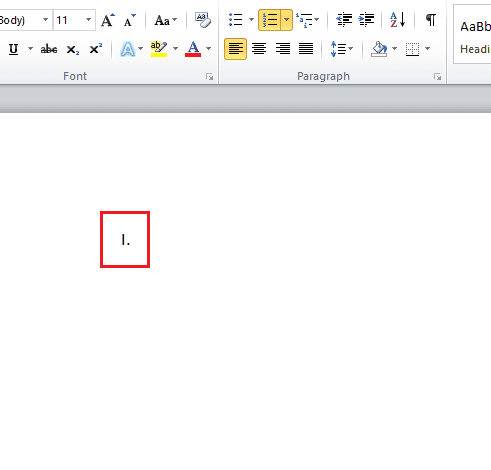
Μέθοδος 3: Χρήση αριθμών σελίδων
Οι αριθμοί σελίδων εμφανίζονται συνήθως σε βιβλία, στις εισαγωγές τους ή στα παραρτήματα. Εδώ, μπορούμε επίσης να χρησιμοποιήσουμε ρωμαϊκούς αριθμούς ως αριθμούς σελίδων που θα χρησιμοποιηθούν στο Word. Μάθετε περισσότερα σχετικά με τον τρόπο πληκτρολόγησης ρωμαϊκών αριθμών ως αριθμούς σελίδων στα παρακάτω βήματα.
1. Εκκινήστε ένα αρχείο Word όπου θέλετε να εισαγάγετε λατινικούς αριθμούς.
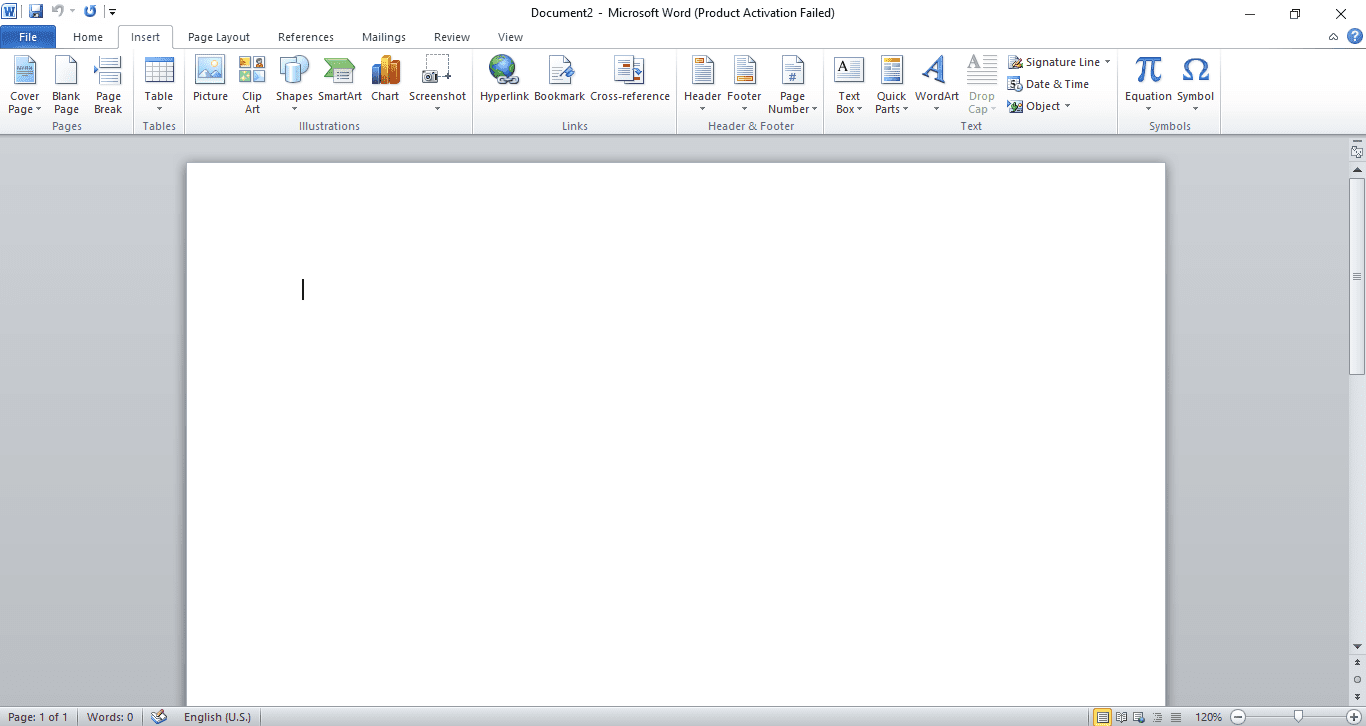
2. Κάντε κλικ στο Εισαγωγή στην επάνω αριστερή γωνία του αρχείου.
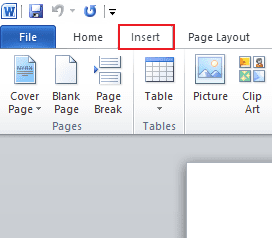
3. Μεταβείτε στον Αριθμό σελίδας και κάντε κλικ σε αυτό για να ανοίξετε το μενού.
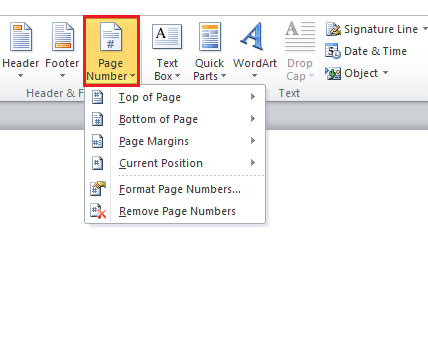
4. Επιλέξτε την επιθυμητή επιλογή, σε αυτήν την περίπτωση, κάντε κλικ στο Κάτω μέρος της σελίδας.
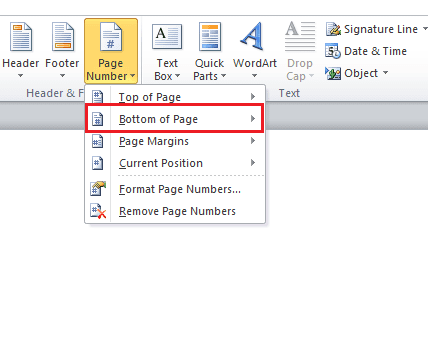
5. Κάντε κλικ στο Plain Number 2 σε αυτό.
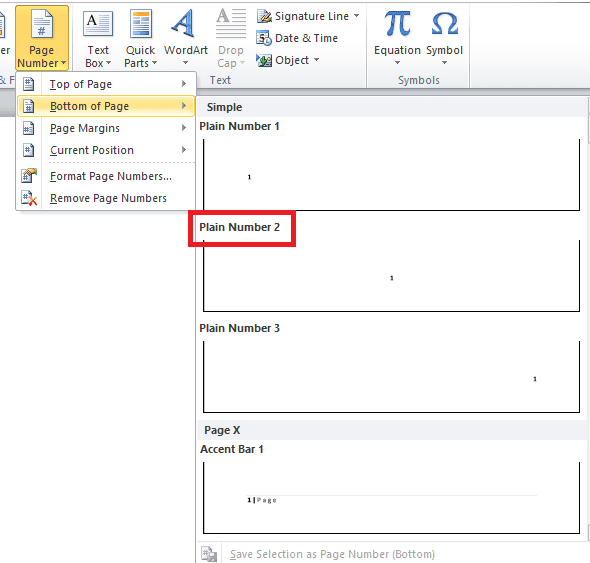
6. Στη συνέχεια, μεταβείτε στο Quick Parts και κάντε κλικ σε αυτό για να ανοίξετε ένα αναπτυσσόμενο μενού.
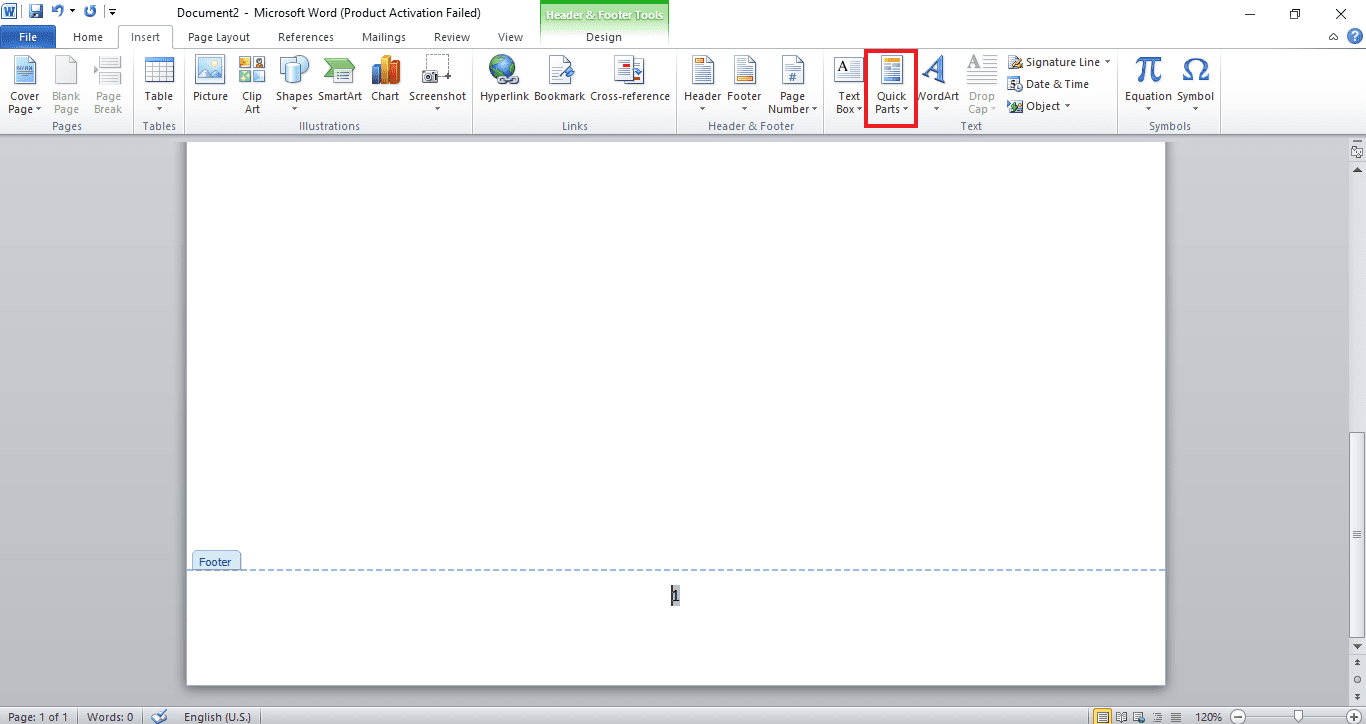
7. Επιλέξτε Πεδίο σε αυτό.
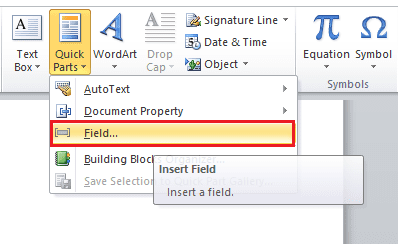
8. Τώρα, στις Κατηγορίες, επιλέξτε Σελίδα.
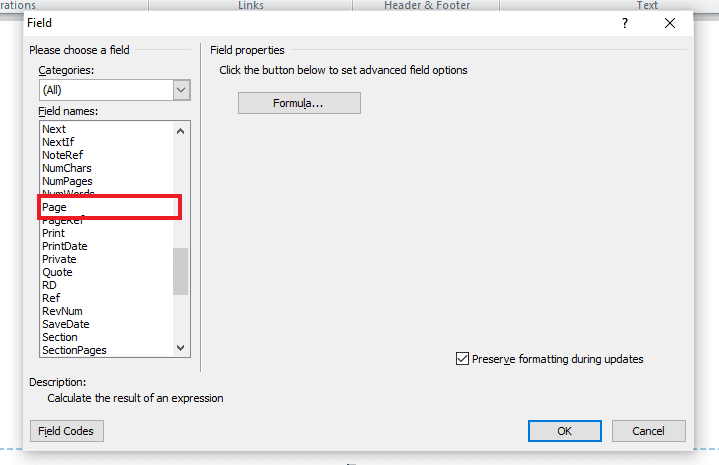
9. Επιλέξτε λατινικούς αριθμούς στις ιδιότητες πεδίου.
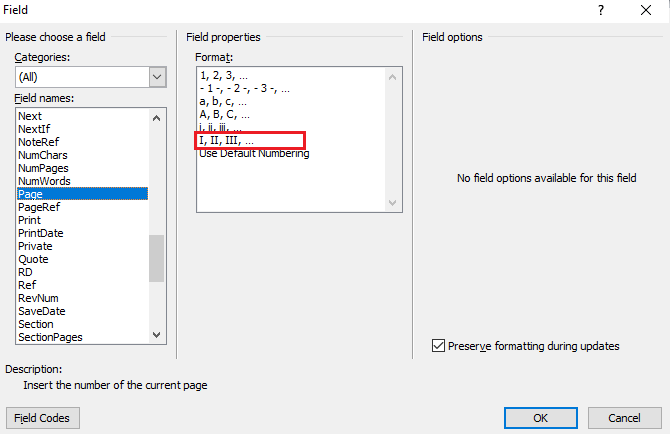
10. Κάντε κλικ στο OK.
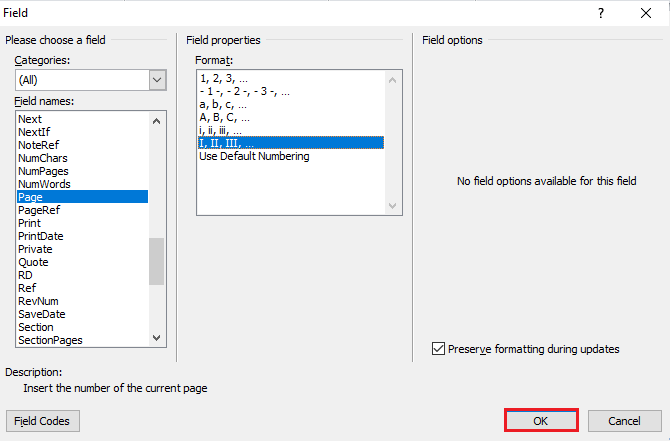
Ο λατινικός αριθμός ως αριθμός σελίδας θα εμφανιστεί στο Word.
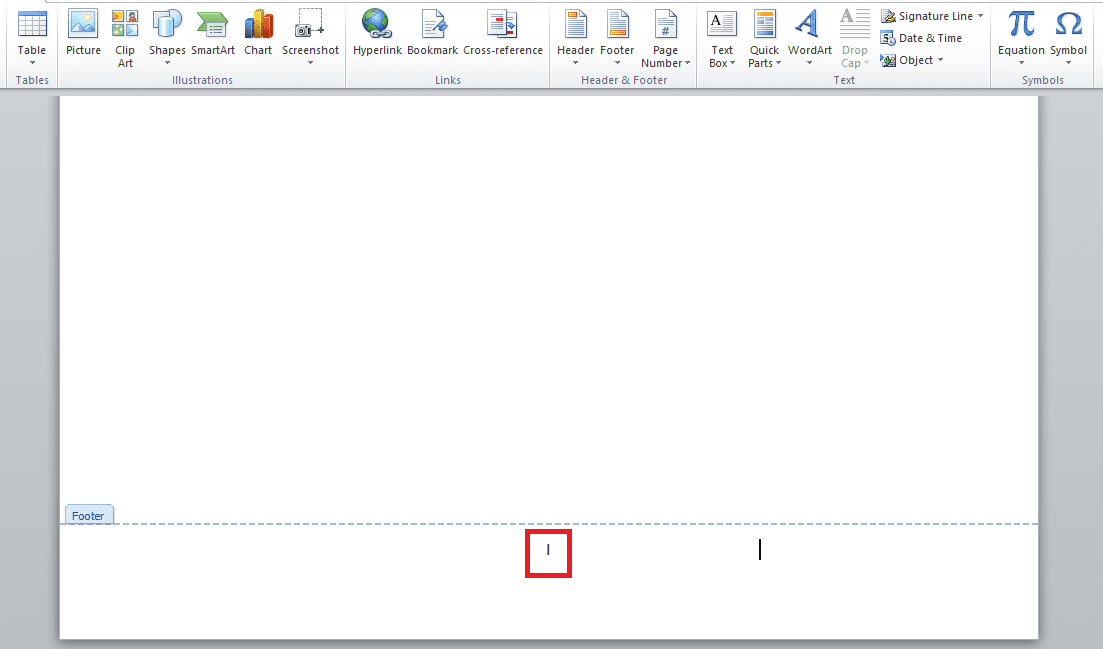
Μέθοδος 4: Χρησιμοποιήστε Unicode
Αν ψάχνετε για απαντήσεις για το πώς να γράφετε ρωμαϊκούς αριθμούς στο Word, τότε μπορείτε να το κάνετε με τη βοήθεια του Unicode. Το Unicode παρέχει ψηφία και ειδικούς διορθωτές με μια μοναδική αριθμητική τιμή. Αυτές οι αριθμητικές τιμές μπορούν να βοηθήσουν στην εισαγωγή ρωμαϊκών αριθμών σε ένα έγγραφο του Word. Αυτή η καθολική μέθοδος κωδικοποίησης περιέχει κάθε ρωμαϊκό αριθμό. Ως εκ τούτου, είναι ο καλύτερος τρόπος για να τα εισάγετε στο Word.
Σημείωση: Μερικά διάσημα Unicode περιλαμβάνουν, 2160 για I, 2164 για V, 2169 για X, 216C για L, 216D για C, 216E για D και 216F για M.
1. Ανοίξτε το αρχείο Word για να εισαγάγετε Unicode.
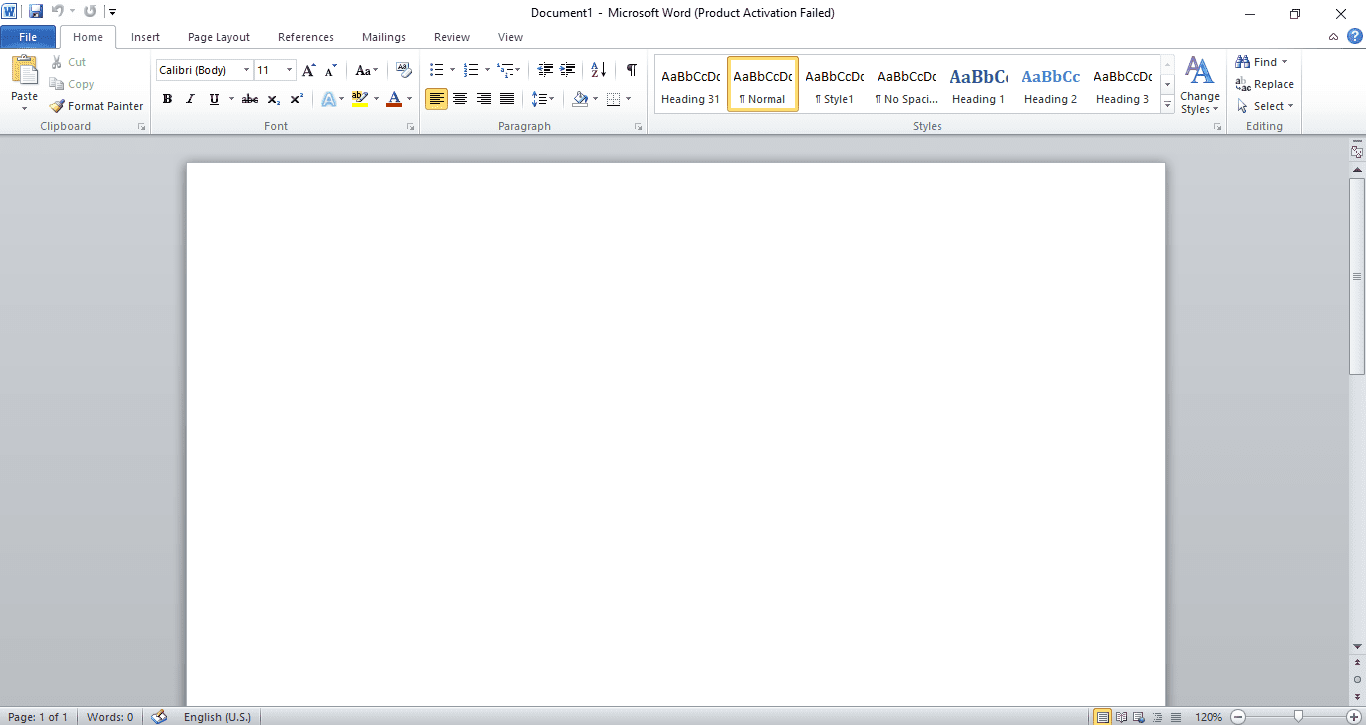
2. Πληκτρολογήστε το Unicode στη σελίδα, σε αυτήν την περίπτωση, πληκτρολογούμε 2169.
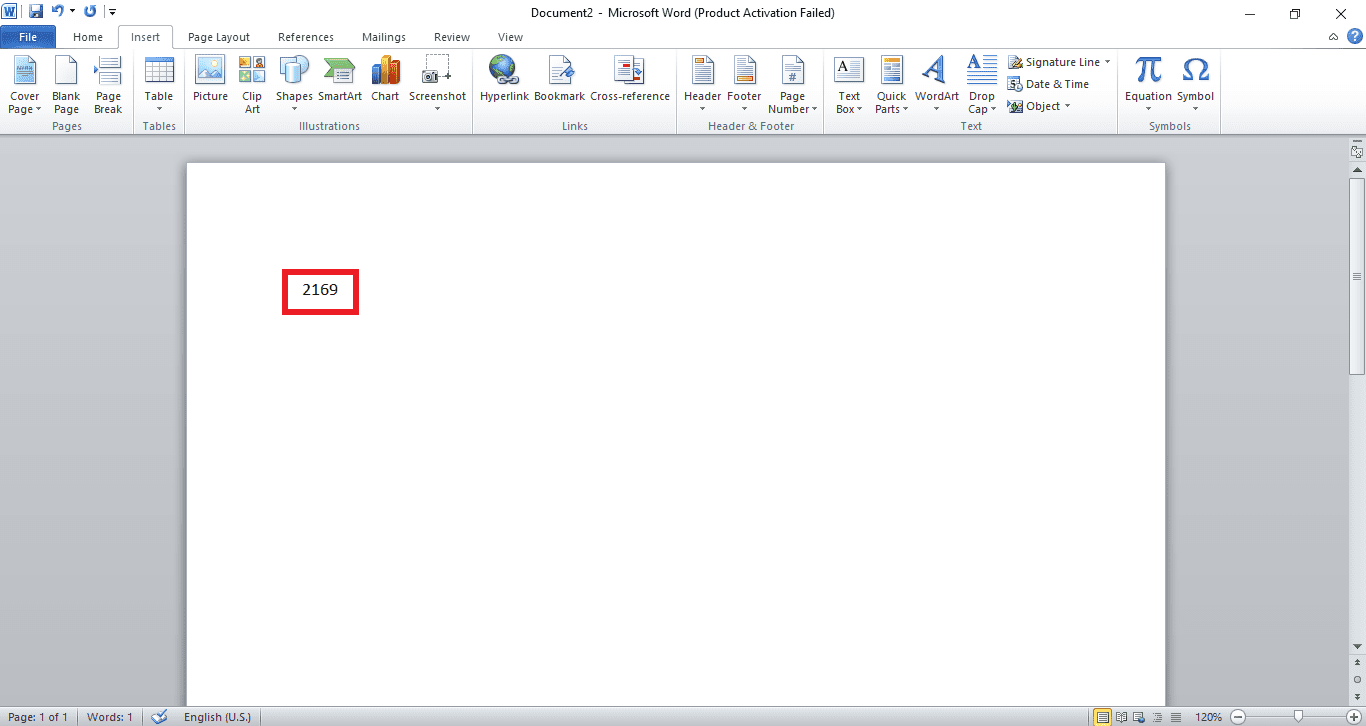
3. Πατήστε το πλήκτρο Alt στο πληκτρολόγιό σας.
4. Τώρα, ενώ κρατάτε πατημένο το πλήκτρο Alt, πατήστε το πλήκτρο X στο πληκτρολόγιό σας. Ο αριθμός Unicode θα μετατραπεί σε λατινικό αριθμό.
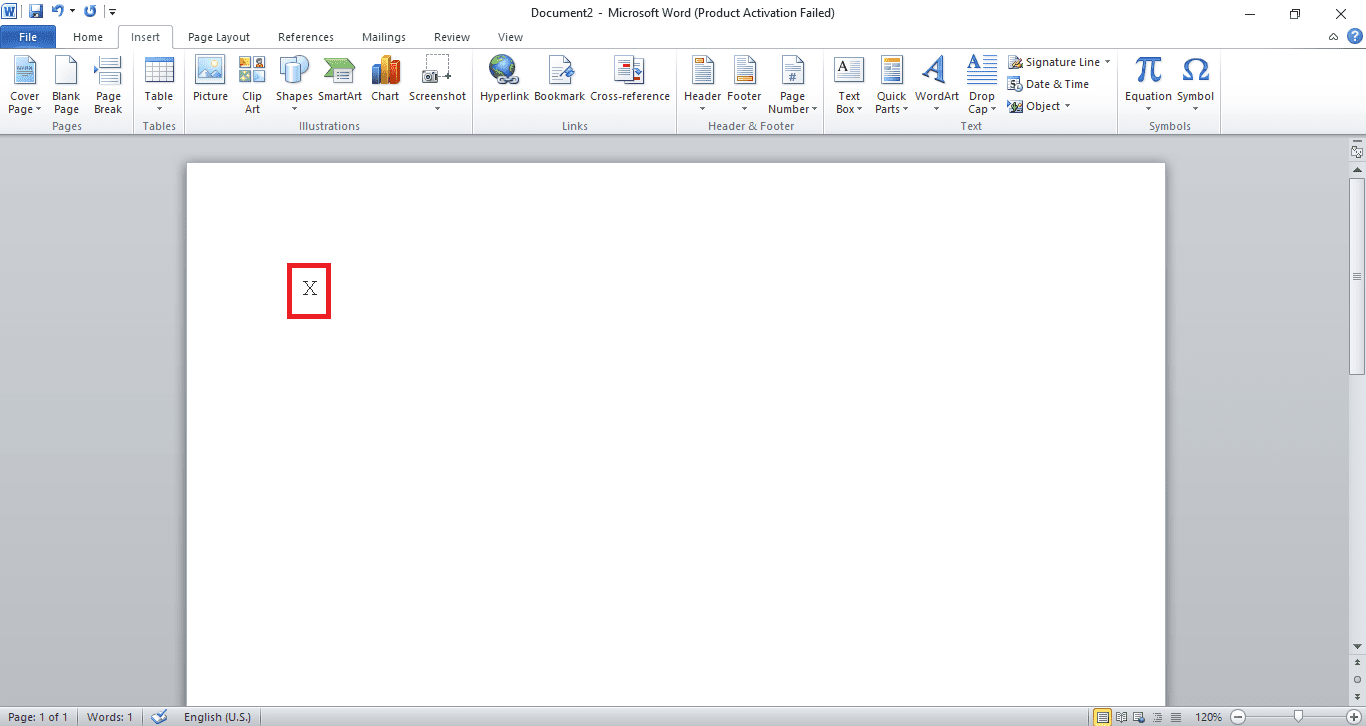
Μέθοδος 5: Χρησιμοποιήστε το πεδίο MS Word
Εάν καμία από τις παραπάνω μεθόδους δεν λειτούργησε για εσάς και εξακολουθείτε να έχετε αμφιβολίες σχετικά με τον τρόπο εγγραφής ρωμαϊκών αριθμών στο Word, τότε η μέθοδος πεδίου MS Word είναι μια επιλογή για εσάς. Τα πεδία MS Word είναι οδηγίες που βοηθούν στην παραγωγή ειδικών κειμένων σε ένα έγγραφο όταν εφαρμόζονται. Σε αυτήν την περίπτωση, ας δούμε πώς το πεδίο MS Word βοηθά στην εισαγωγή λατινικών αριθμών με τα παρακάτω βήματα που αναφέρονται.
1. Εκκινήστε το αρχείο Microsoft Word.
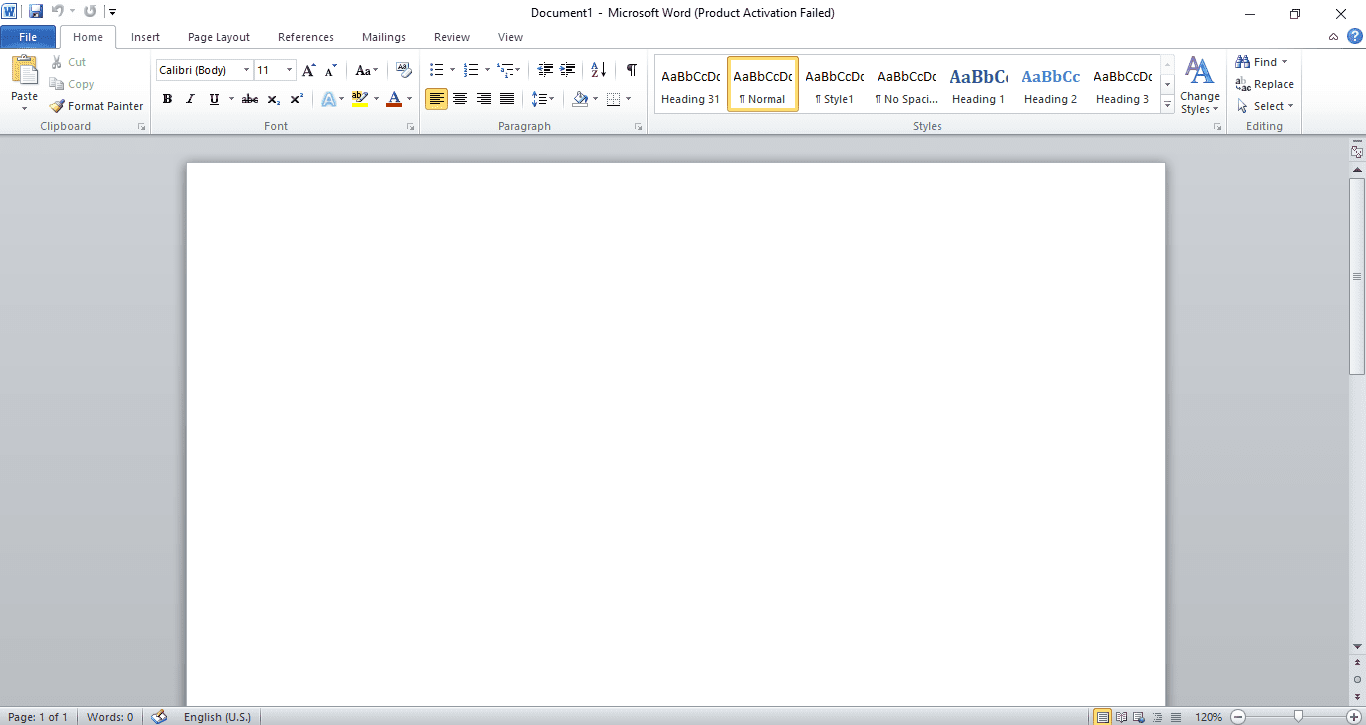
2. Πατήστε τα πλήκτρα Ctrl + F9 μαζί, οι αγκύλες θα εμφανιστούν στο αρχείο.
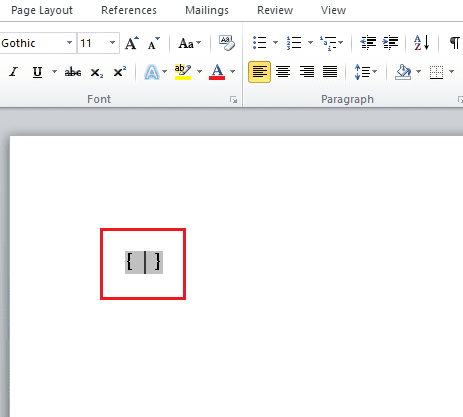
3. Τώρα, πληκτρολογήστε = το σύμβολο και τον αριθμό που θέλετε να μετατρέψετε στις αγκύλες. Για παράδειγμα {=2164}
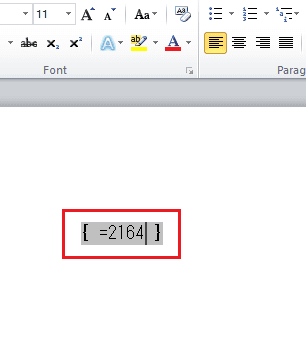
4. Στη συνέχεια, πληκτρολογήστε *Roman μετά τον αριθμό που εισάγατε μέσα στις αγκύλες.
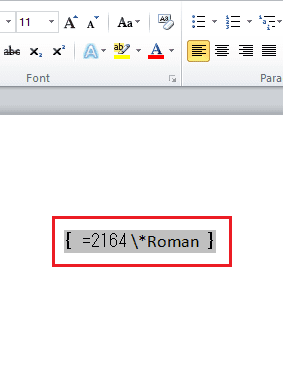
5. Τώρα, πατήστε το πλήκτρο F9 για να μετατρέψετε τον τύπο σε Ρωμαϊκούς αριθμούς.
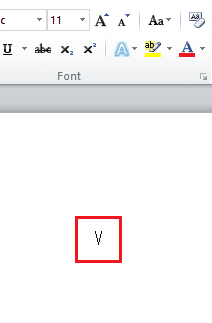
Συχνές Ερωτήσεις (FAQ)
Q1. Μπορώ να χρησιμοποιήσω το αγγλικό αλφάβητο σε άλλες πλατφόρμες για λατινικούς αριθμούς;
Απ. Ναι, μπορείτε να χρησιμοποιήσετε αλφάβητα για να εισαγάγετε λατινικούς αριθμούς και σε άλλα έγγραφα και αρχεία, για παράδειγμα, στο MS Excel ή στα Έγγραφα, η χρήση αλφαβήτων για ρωμαϊκούς αριθμούς είναι αρκετά συνηθισμένη.
Ε2. Μπορώ να χρησιμοποιήσω το Unicode σε άλλα έγγραφα;
Απ. Μέθοδοι όπως το πεδίο MS Word περιορίζονται στο MS word και ως εκ τούτου δεν μπορούν να χρησιμοποιηθούν σε άλλα έγγραφα.
Ε3. Μπορώ να χρησιμοποιήσω ρωμαϊκούς αριθμούς οπουδήποτε σε ένα αρχείο word; Πως είναι δυνατόν?
Απ. Ναι, η χρήση ρωμαϊκών αριθμών οπουδήποτε σε ένα αρχείο word είναι δυνατή με τη βοήθεια του Unicode. Το Unicode είναι ένας ειδικός χαρακτήρας που εκχωρείται σε ψηφία. Όταν ένας συγκεκριμένος κωδικός εισάγεται σε ένα αρχείο, μετατρέπεται σε Ρωμαϊκό αριθμό, επιτρέποντας τη χρήση του σε οποιοδήποτε σημείο του αρχείου.
Q4. Υπάρχει άμεση δυνατότητα στο MS Word για την εισαγωγή λατινικών αριθμών;
Απ. Ναι, αν θέλετε να εισαγάγετε ρωμαϊκούς αριθμούς απευθείας στο αρχείο σας, μπορείτε να το κάνετε με τη βοήθεια των αριθμημένων λιστών. Ωστόσο, αυτή η λίστα μπορεί να λειτουργήσει μόνο για σημεία και λίστες που πρέπει να γίνουν στο αρχείο. Αυτή η μέθοδος δεν θα λειτουργήσει για μια θέση επιλογής στο αρχείο.
Q5. Μπορώ να χρησιμοποιήσω λατινικούς αριθμούς και ψηφία σε ένα μόνο αρχείο MS Word;
Απ. Ναι, μπορείτε να χρησιμοποιήσετε λατινικούς αριθμούς καθώς και ψηφία σε ένα μόνο αρχείο MS Word. Ωστόσο, θα πρέπει να τοποθετούνται σωστά και να μην ταιριάζουν, κάτι που μπορεί να επηρεάσει την ποιότητα του εγγράφου σας. Όπου οι λατινικοί αριθμοί μπορούν να χρησιμοποιηθούν για σημαντικές ημερομηνίες ή περιόδους, η χρήση ψηφίων μπορεί να γίνει για τη δημιουργία σημείων σε ένα αρχείο Word.
Ε6. Μπορώ να χρησιμοποιήσω τους λατινικούς αριθμούς ως αριθμούς σελίδων στο επάνω μέρος της σελίδας σε ένα αρχείο Word;
Απ. Ναι, εάν θέλετε να χρησιμοποιήσετε λατινικούς αριθμούς ως αριθμούς σελίδων στο επάνω μέρος της σελίδας σε ένα αρχείο Word, μπορείτε να το κάνετε. Ακολουθήστε τη Μέθοδο 3 με τις οδηγίες βήμα προς βήμα που αναφέρονται παραπάνω.
Ε7. Είναι εντάξει η χρήση ρωμαϊκών αριθμών σε ένα επίσημο έγγραφο;
Απ. Οι ρωμαϊκοί αριθμοί χρησιμοποιούνται για να περιγράψουν ψηφία, ημερομηνίες, χρόνια και ονόματα από παλιά. Η χρήση τους σε επίσημα έγγραφα θα βελτιώσει την ποιότητα της γραφής και θα ελκύσει περισσότερο τον αναγνώστη. Ως εκ τούτου, είναι πολύ καλό να χρησιμοποιείτε ρωμαϊκούς αριθμούς σε ένα επίσημο έγγραφο.
***
Παρόλο που η χρήση των ρωμαϊκών αριθμών δεν είναι καινούργια και ανάγεται στους πρώιμους χρόνους, εξακολουθεί να έχει μεγάλη σημασία στη σημερινή εποχή. Οι διαφορετικές μέθοδοι που αναφέρονται παραπάνω θα σας βοηθήσουν να χρησιμοποιήσετε τους ρωμαϊκούς αριθμούς με διαφορετικούς τρόπους. Ελπίζουμε ότι αυτός ο οδηγός ήταν χρήσιμος και ότι μπορέσατε να μάθετε πώς να γράφετε ρωμαϊκούς αριθμούς στο Word. Ενημερώστε μας ποια μέθοδος λειτούργησε καλύτερα για εσάς. Εάν έχετε απορίες ή προτάσεις, μην διστάσετε να τις αφήσετε στην παρακάτω ενότητα σχολίων.